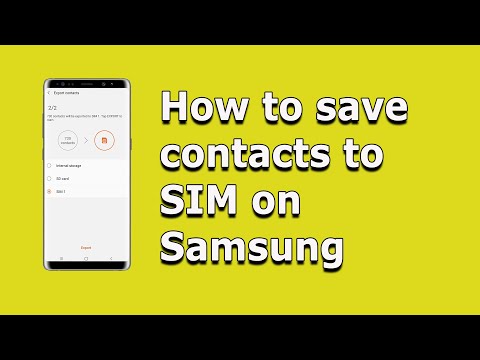Šis „wikiHow“moko, kaip užsisakyti „Uber“kelionę iki 30 dienų. Atminkite, kad funkcija „Suplanuoti važiavimą“dar nėra prieinama visur, todėl būtinai patikrinkite, ar jūsų miestas yra sąraše.
Žingsniai

1 žingsnis. Atidarykite „Uber“programą
Prieš naudodami „Suplanuoti važiavimą“, turėsite užregistruoti savo įrenginį, kad galėtumėte jį išbandyti. „Suplanuoti važiavimą“yra nauja funkcija, kuri dar nėra prieinama kiekviename mieste.
Įsitikinkite, kad iš „App Store“atsisiuntėte naujausią „Uber“versiją

Žingsnis 2. Bakstelėkite „Kur?
laukas ir įveskite savo kelionės tikslą. Jis yra ekrano viduryje.

Žingsnis 3. Įveskite paskirties vietą
Jei atsiėmimo vieta skiriasi nuo dabartinės, taip pat turėsite pakeisti lauką „Dabartinė vieta“.

Žingsnis 4. Bakstelėkite kvadratinį mygtuką, esantį „Uber“užklausos dešinėje
Jis primena automobilį su šalia esančiu laikrodžiu.
- Jei jūsų pasirinktam tikslui yra prieinamas „UberPOOL“automobilis, „Uber“jį automatiškai pasirinks kaip jūsų važiavimą. Kadangi negalite suplanuoti „UberPOOL“iš anksto, pabandykite pasirinkti kitą važiavimą, kad patvirtintumėte, ar jūsų vietovėje galimas išplėstinis planavimas.
- Jei nematote šios parinkties, suplanuoti važiavimai jūsų rajone negalimi.

Žingsnis 5. Slinkite, kad pasirinktumėte datą ir laiką
Pirštu slinkite aukštyn arba žemyn datos ir laiko meniu.
-
Įveskite atsiėmimo datą. Norėdami tai padaryti, perbraukite datos ratuką aukštyn arba žemyn.
Galite suplanuoti kelionę iki 30 dienų iš anksto
- Įveskite paėmimo laiką. Norėdami tai padaryti, turėsite perbraukti aukštyn arba žemyn valandas ir minutes.
- Paėmimo laikas apskaičiuojamas per 15 minučių nuo jūsų nurodyto laiko.

Žingsnis 6. Bakstelėkite Nustatyti paėmimo laiką. Tai patvirtins jūsų rezervacijos laiko tarpą

Žingsnis 7. Pasirinkite „Uber“paslaugą
Jūsų parinktys skiriasi priklausomai nuo vietovės, tačiau apims kai kuriuos arba visus iš šių paketų:
- „UberX“ - Pigiausias pasirinkimas grupėms iki keturių.
- „UberXL“ - Didesnis, brangesnis „Uber“, skirtas grupėms iki šešių.
- „UberSELECT“ - Prabangesnis (ir atitinkamai brangesnis) variantas.
- „UberBLACK“ - Brangi, aukščiausios klasės prabangi paslauga.
- „UberSUV“ - Aukštesnės klasės „UberXL“versija, skirta vakarėliams iki septynių.
- „UberACCESS“ - Apima dvi atskiras paslaugas neįgaliems vairuotojams: „UberWAV“ (neįgaliųjų vežimėliams pritaikytos transporto priemonės) ir UberASSIST (transporto priemonės su specialiai apmokytu personalu, padedančiu pagyvenusiems ar judėjimo negalią turintiems vairuotojams).
- Jūs negalite suplanuoti „UberPOOL“ iš anksto.

Žingsnis 8. Patvirtinkite mokėjimo parinktį
Po „Uber“parinktimis turėtumėte pamatyti numatytąją mokėjimo parinktį (pvz., „PayPal“).
Norėdami pakeisti šią parinktį, palieskite ją, tada palieskite Pridėti mokėjimo metodą. Čia galite pridėti reklamos kredito kodus ir kredito/debeto korteles

Žingsnis 9. Bakstelėkite Prašyti „Uber“
Jūsų kelionė dabar suplanuota. Iš „Uber“gausite patvirtinimo (priminimo) tekstą likus 24 valandoms iki jūsų kelionės.
Patarimai
- Suplanuotą važiavimą galite atšaukti, kai pasirodys 24 valandų priminimas.
- Jei nematote parinkties atšaukti suplanuotą važiavimą, pabandykite pašalinti ir iš naujo įdiegti „Uber“programą.